Відновлення видалених антивірусом Аваст файлів
Іноді бувають випадки, що у антивірусів відбувається помилкове спрацьовування, і вони видаляють цілком безпечні файли. Півбіди, якщо віддаленим виявиться розважальний або малозначущий контент, але що робити, якщо антивірус видалив важливий документ або системний файл? Давайте з'ясуємо, що робити, якщо Аваст видалив файл, і як відновити його.
Завантажити програму Avast Free Antivirus
зміст
Відновлення з карантину
У антивіруса Аваст існує два види видалення вірусного вмісту: перенесення в карантин і повне видалення.
При перенесенні в карантин, відновити видалені дані набагато простіше, ніж у другому випадку. Давайте розберемося, як це зробити.
Для того, щоб відновити файли з карантину, переходимо в нього за наступним шляхом: «Головне вікно Аваст» - «Сканування» - «Сканування на віруси» - «Карантин».
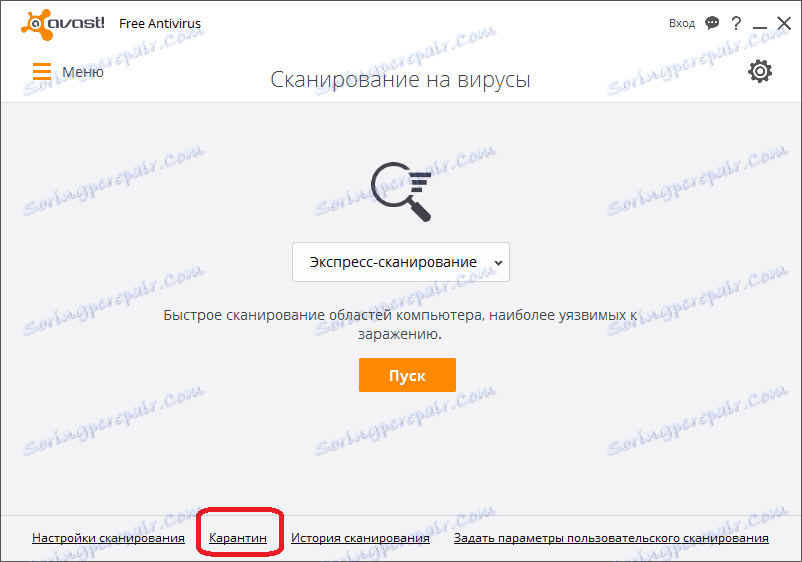
Після того, як ми потрапили в карантин, виділяємо курсором, притискаючи ліву кнопку мишки, ті файли, які ми збираємося відновити. Потім, тиснемо на праву кнопку миші, і вибираємо пункт «Відновити».
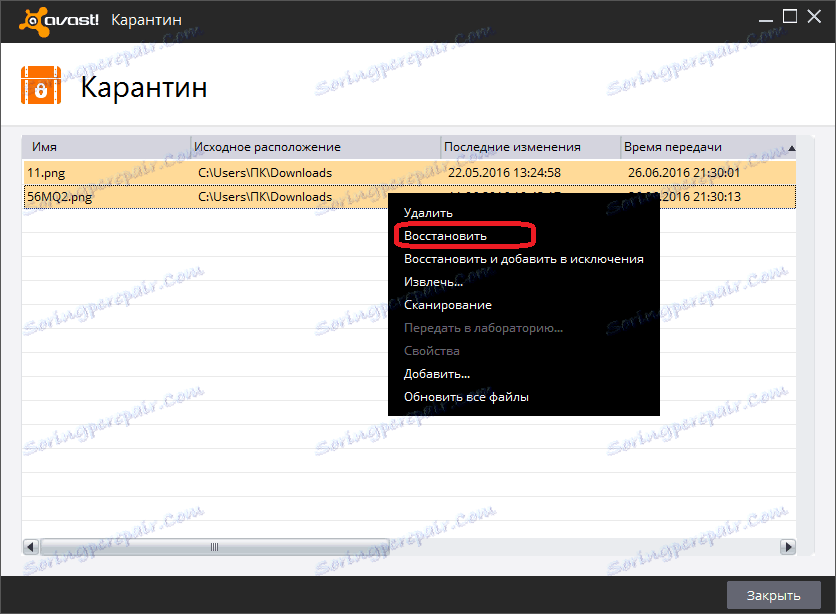
Якщо ми хочемо, щоб ці файли більше ніколи помилково не потрапили в карантин, то тиснемо на пункт «Відновити і додати в виключення».
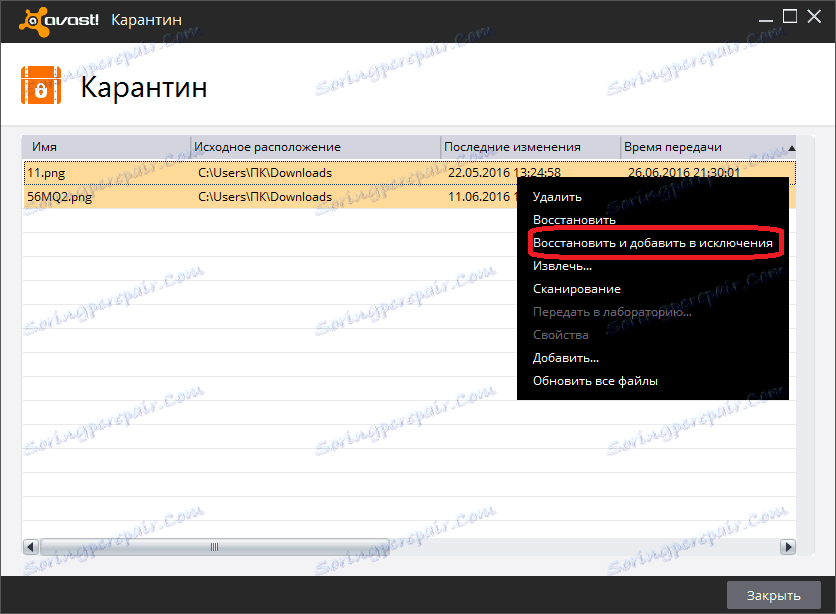
Після виконання одного з цих дій, файли будуть відновлені на колишньому місці свого розташування.
Відновлення повністю віддалених файлів утилітою R.saver
Якщо антивірус Аваст повністю видалив файли, помилково помічені, як вірусні, то відновити їх набагато складніше, ніж в попередньому випадку. До того ж, навіть немає гарантії, що відновлення завершитися вдало. Але, якщо файли дуже важливі, то спробувати можна, і потрібно. Головний принцип: чим раніше ви почнете процедуру відновлення після видалення, тим більше шансів на успіх.
Відновити повністю вилучені антивірусом файли можна за допомогою однієї зі спеціальних програм для відновлення даних. У число кращих з них входить безкоштовна утиліта R.saver.
Запускаємо дану програму, і вибираємо диск, де зберігався віддалений файл.
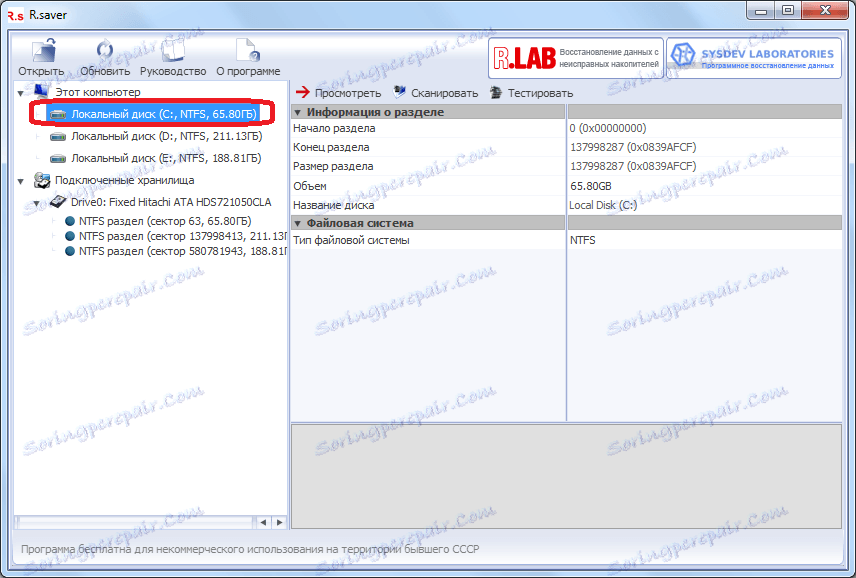
У вікні тиснемо на кнопку «Сканувати».
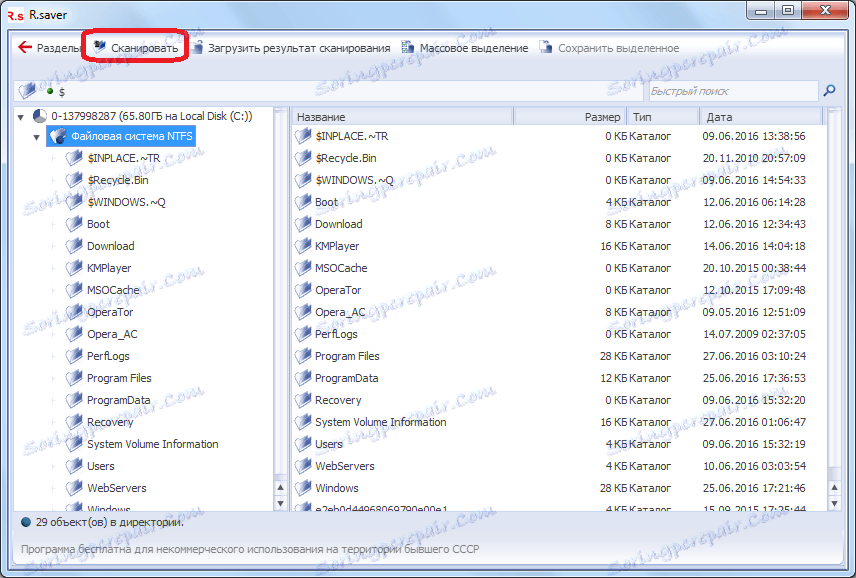
Потім нам належить вибрати тип сканування: повне або швидке. Якщо ви не форматувати диск, а з моменту видалення пройшло не так вже й багато часу, можна скористатися швидким скануванням. У зворотному випадку, вибираємо повне.
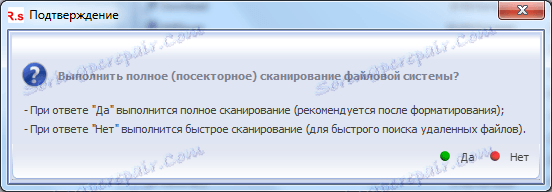
Починається процес сканування.
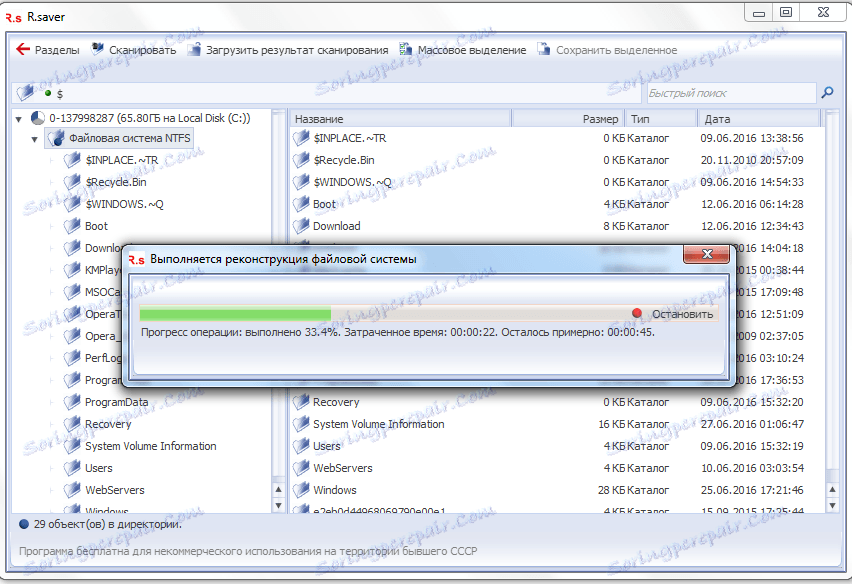
Після завершення процесу сканування, нам представляється файлова система в реконструйованому вигляді.
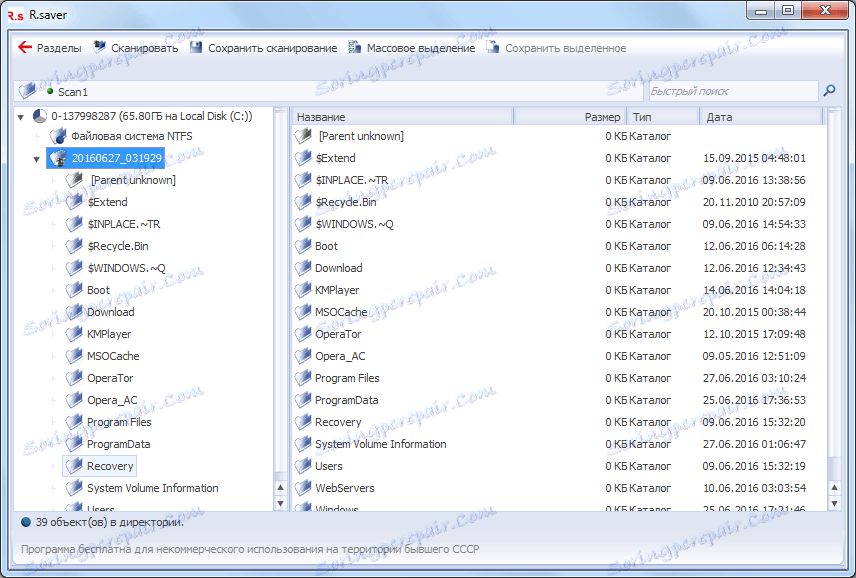
Належить відшукати віддалений файл. Заходимо в той каталог, в якому він раніше розташовувався, і шукаємо його.
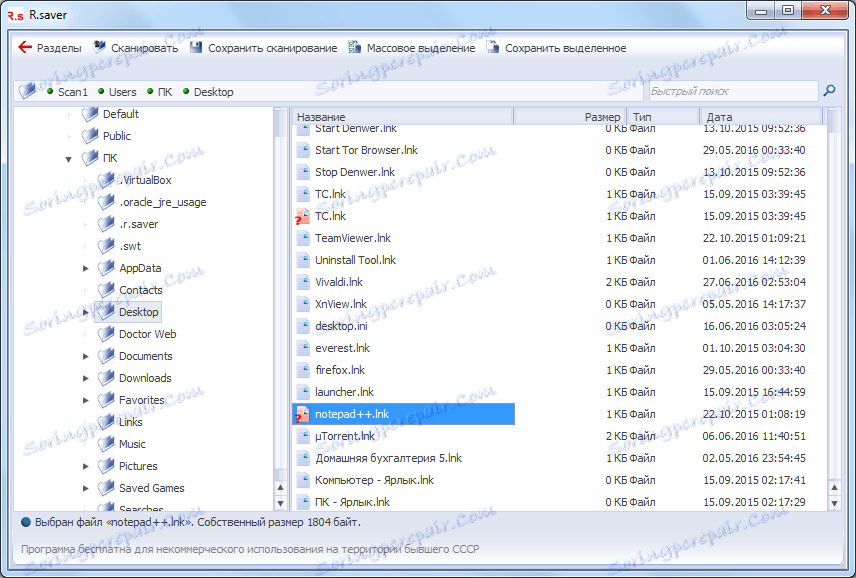
Коли, віддалений програмою Аваст файл знаходимо, клікаєм по ньому лівою кнопкою миші, і, в контекстному меню, вибираємо дію «Копіювати в ...».
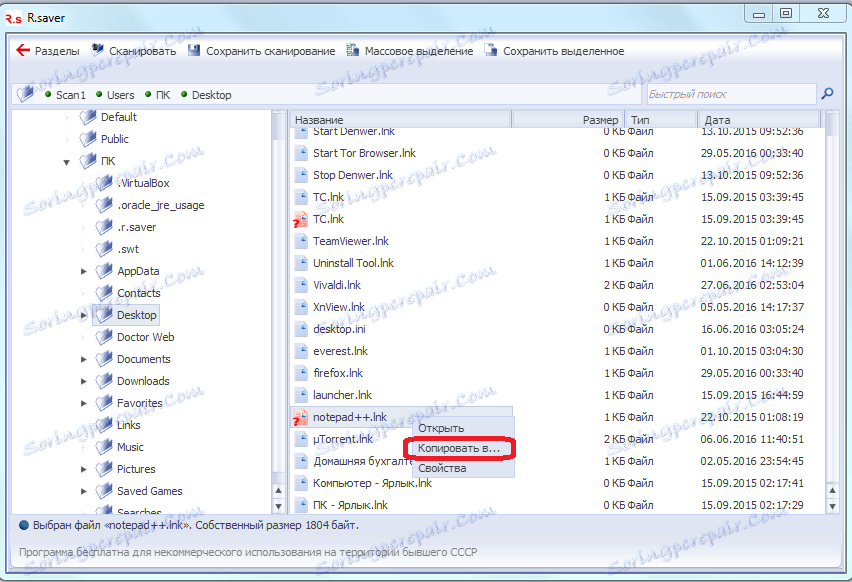
Після цього, перед нами відкривається вікно, де ми повинні вибрати, куди відновлений файл буде збережений. Вибравши директорію, тиснемо на кнопку «Зберегти».
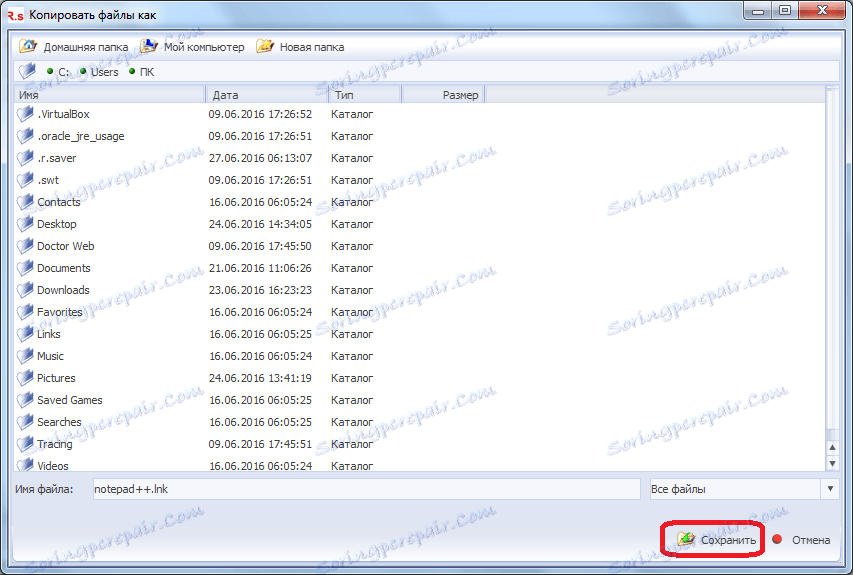
Після цього, віддалений антивірусом Аваст файл, буде відновлений на жорсткому диску або знімному носії, в зазначеному вами місці.
Не забудьте вручну додати даний файл в виключення антивіруса, інакше велика ймовірність його повторного видалення.
Як бачимо, відновлення файлів, переміщених антивірусом в карантин, не викликає особливих проблем, а ось для того, щоб повернути до життя контент, повністю віддалений програмою Аваст, можливо доведеться витратити чимало часу.